win10系统省电模式怎么设置|win10设置系统省电模式的方法
时间:2016-12-26 来源:互联网 浏览量:
笔记本电量低到一定程序时就会自动开启胜点模式以增加续航,那么win10系统省电模式怎么设置?下面就教大家Win10系统省电模式的设置方法。
win10设置系统省电模式的方法:
1、按Win+i打开系统设置界面,点击其中的“系统”选项;
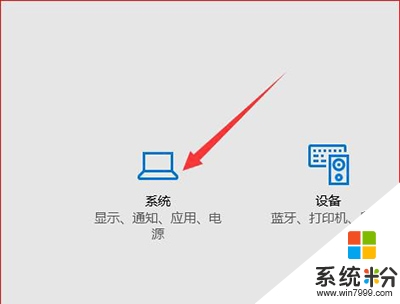
2、在弹出的窗口右侧点击“节电模式”;
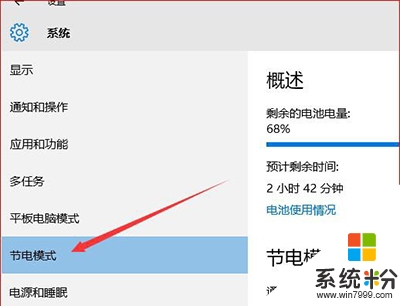
3、在设置界面中就可以设置进入节电模式的电量了。
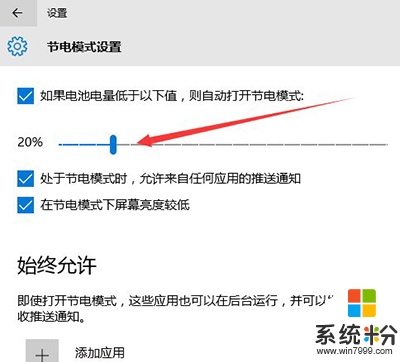
以上就是【win10系统省电模式怎么设置】的全部内容,出现相同情况的用户不妨参考以上内容操作试试,希望这篇分享能帮助到大家。还有其他的电脑操作系统下载后使用的技巧需要了解的话,欢迎上系统粉官网查看。
我要分享:
相关教程
- ·Win10系统省电模式怎样设置 Win10系统省电模式的设置教程
- ·Win10笔记本省电模式在哪?win10笔记本省电设置!
- ·win10系统怎么设置节电模式,win10系统节电模式设置步骤
- ·win10如何设置节电模式|win10设置节电模式的方法
- ·win10护眼模式怎么设置|win10系统护眼设置方法
- ·win10电脑怎样设置节电模式 win10电脑设置节电模式的方法有哪些
- ·笔记本电脑怎么看电池损耗 win10如何查看笔记本电池磨损情况
- ·无线耳机可以连接电脑的吗 电脑win10无线蓝牙耳机连接教程
- ·可以放在电脑桌面的备忘录 win10如何在桌面上放置备忘录
- ·电脑怎么设置私密文件夹 如何在Win10上给文件夹设置密码
win10系统教程推荐
- 1 可以放在电脑桌面的备忘录 win10如何在桌面上放置备忘录
- 2 怎么卸载cad2014 CAD2014清理工具(win10系统)
- 3 电脑怎么设置网线连接网络 Win10笔记本电脑有线连接网络设置步骤
- 4电脑桌面无线网络图标不见了 win10 无线网络图标不见了怎么恢复
- 5怎么看到隐藏文件 Win10如何显示隐藏文件
- 6电脑桌面改到d盘,怎么改回c盘 Win10桌面路径修改后怎么恢复到C盘桌面
- 7windows过期不激活会怎么样 win10过期了还能更新吗
- 8windows10中文输入法用不了 Win10打字中文乱码怎么办
- 9windows怎么改壁纸 windows10如何更改桌面壁纸
- 10局域网共享电脑看不到 Win10 网络共享无法显示自己电脑的解决方法
win10系统热门教程
- 1 Win10怎么换时间同步服务器?Win10时间同步服务器地址设置方法
- 2 win10预览版14251常见问题汇总|win10预览版14251常见问题解决方法
- 3 win10驱动程序强制签名怎么设置禁止
- 4Win10反转色怎么设置?Win10设置反色的操作方法!
- 5Win10系统如何获取Office 2016?office2016如何下载?
- 6无法安装Windows10这台电脑的磁盘布局不受UEFI固件支持怎么办?解决方法
- 7Win10怎么安装CAD2010?Win10下安装CAD2010的教程
- 8Win10小娜怎么用,win10小娜用法
- 9怎样重新安装主板驱动 win10主板驱动安装的方法有哪些
- 10Win10电脑开机密码忘了怎么办?win10忘记开机密码的解决方法!
最新win10教程
- 1 笔记本电脑怎么看电池损耗 win10如何查看笔记本电池磨损情况
- 2 无线耳机可以连接电脑的吗 电脑win10无线蓝牙耳机连接教程
- 3 可以放在电脑桌面的备忘录 win10如何在桌面上放置备忘录
- 4电脑怎么设置私密文件夹 如何在Win10上给文件夹设置密码
- 5怎么卸载cad2014 CAD2014清理工具(win10系统)
- 6电脑系统浏览器在哪里 Win10自带浏览器搜索方法
- 7台式电脑找不到开机键 win10开始按钮不见了怎么办
- 8电脑怎么设置网线连接网络 Win10笔记本电脑有线连接网络设置步骤
- 9电脑桌面无线网络图标不见了 win10 无线网络图标不见了怎么恢复
- 10电脑显示网络图标 win10怎么将网络连接图标添加到桌面
